情報番号:011160 【更新日:2010.12.07】
「Windows(R)Internet Explorer(R)8」既定の検索プロバイダーを変更する方法<Windows(R)7>
対応機器・対象OSとカテゴリ
| 対応機種 |
|
| 対象OS |
Windows(R)7 |
| カテゴリ |
インターネット、インターネットの便利な使いかた |
回答・対処方法
はじめに
「Internet Explorer 8」では、インターネットで情報を検索するときに特定の検索に対して検索プロバイダーを変更することや、既定で使用するプロバイダーを指定することができます。
検索プロバイダーとは、検索するキーワードを入力したときに検索結果を表示してくれる検索サイトのことです。
ここでは、既定の検索プロバイダーを変更する方法について説明します。
※「Internet Explorer」のバージョンの確認方法については、[009530:「Windows(R)Internet Explorer(R)」バージョンを確認する方法<Windows(R)7>]を参照してください。
操作手順
- 「Internet Explorer 8」を起動します。
※[スタート]ボタン →[すべてのプログラム]→[Internet Explorer]をクリックします。
→[すべてのプログラム]→[Internet Explorer]をクリックします。
- 検索ボックス右の[▼]をクリックします。
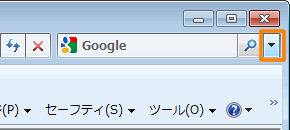 (図3)
(図3)
- 表示されたメニューから[検索プロバイダーの管理]をクリックします。
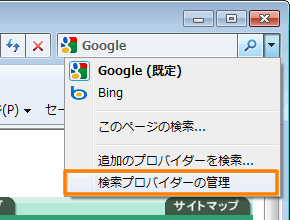 (図4)
(図4)
- 「アドオンの管理」画面が表示されます。既定に設定したい検索プロバイダーをクリックして選択します。
※ここでは例として、「Bing」を既定の検索プロバイダーとします。
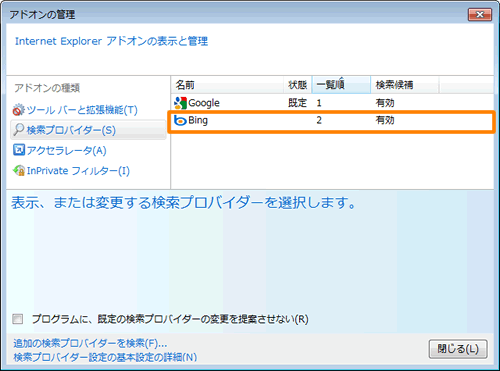 (図5)
(図5)
- 画面の下部に表示される[既定に設定(U)]ボタンをクリックします。
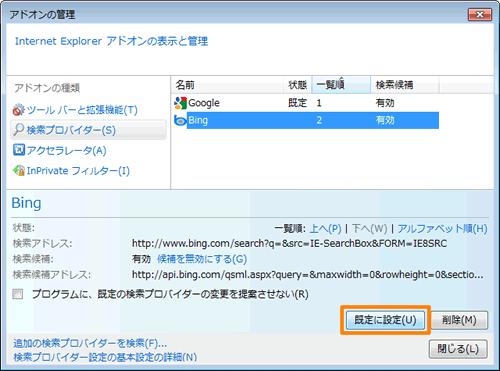 (図6)
(図6)
- 選択した検索プロバイダーの”状態”項目に”既定”と表示されます。[閉じる(L)]ボタンをクリックして画面を閉じます。
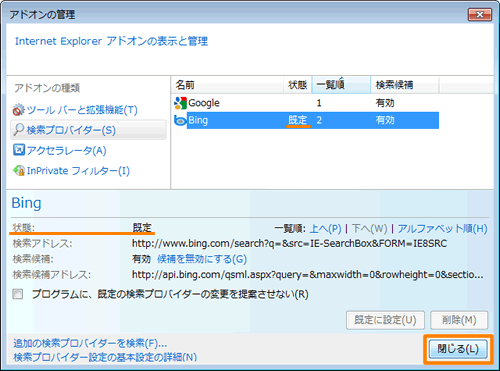 (図7)
(図7)
以上で終了です。
選択した検索プロバイダーが既定に設定されていることを確認してください。
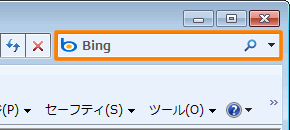 (図8)
(図8)
関連情報
以上
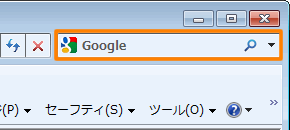 (図1)
(図1)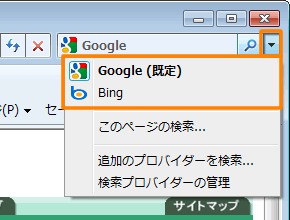 (図2)
(図2) →[すべてのプログラム]→[Internet Explorer]をクリックします。
→[すべてのプログラム]→[Internet Explorer]をクリックします。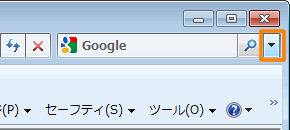 (図3)
(図3)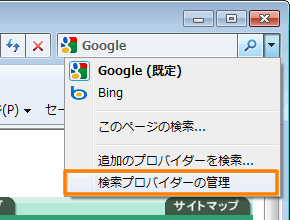 (図4)
(図4)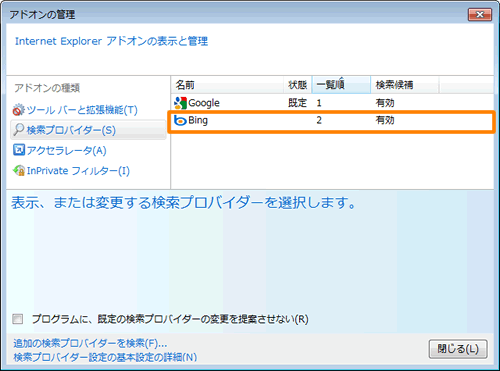 (図5)
(図5)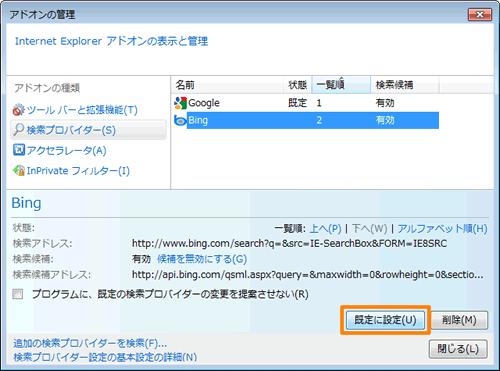 (図6)
(図6)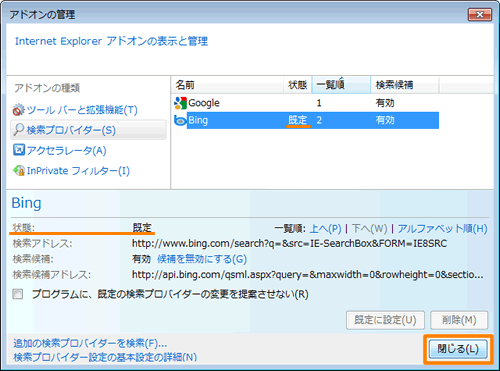 (図7)
(図7)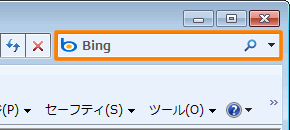 (図8)
(図8)